 |
 |
|
||
 |
||||
Digitalizar para um Ficheiro PDF
Utilizando o Epson Scan, pode criar um ficheiro PDF com as funções indicadas a seguir.
Digitalizar várias páginas de um documento para um ficheiro PDF: Pode digitalizar várias páginas de um documento e guardá-las num ficheiro PDF.
Atribuir definições de segurança ao documento: Pode atribuir definições de palavra-passe ao ficheiro PDF.
Crias um ficheiro PDF pesquisável (Windows only): Pode criar um ficheiro PDF com uma função de procura para poder procurar palavras no ficheiro. (Esta função pode não estar disponível nalguns países.)
Especificar o número de páginas de um ficheiro PDF: Pode especificar o número máximo de página que pode incluir num ficheiro PDF. Se, por exemplo, estiver a digitalizar um documento de 20 páginas e especificar que o número de páginas a incluir num PDF é 4, são criados automaticamente 5 ficheiros PDF.
 Nota:
Nota:|
Para utilizar algumas destas funções tem de ter o ABBYY FineReader Sprint Plus fornecido com o digitalizador. Se tiver instalado o software de digitalização como descrito em Manual de instalação, o programa já ficou instalado. (O ABBYY FineReader Sprint Plus pode não estar disponível nalguns países.)
|
Consulte Digitalizar com o Epson Scan para iniciar digitalização para um ficheiro PDF.
Digitalizar com o Epson Scan
 |
Introduza o documento na entrada de papel. Para mais informações, consulte Carregar Documentos.
|
 |
Inicie o Epson Scan. Para mais informações, consulte Iniciar a digitalização.
|
 |
Efectue as Source Settings (Destino). Para mais informações, consulte Digitalizar um documento.
|
 |
Clique em Preview (Antever) para pré-visualizar a(s) imagem(ns). O digitalizador alimenta a primeira página do documento e o Epson Scan pré-digitaliza a página e apresenta-a na janela Preview (Antever).
|
 |
Na janela Preview (Antever), desenhe uma demarcação (uma linha a assinalar a área de digitalização) à volta da área da página do documento que pretende digitalizar. Para mais informações, consulte Criar uma demarcação numa imagem pré-visualizada.
|
 |
Efectue as definições necessárias de Image Adjustment (Ajuste de Imagem). Para mais informações, consulte Ajustar a cor e outras definições de imagem.
|
 |
Após verificar a pré-visualização, alimente novamente o documento no digitalizador.
|
 |
Faça clique em Scan (Digitalizar). Aparece a janela File Save Settings (Definições Gravar Ficheiro).
|
 |
Seleccione PDF como definição de Type (Tipo). As actuais definições de Paper Size (Tamanho do Papel), Orientation (Orientação), Margin (Margem) e outras definições aparecem abaixo.
|
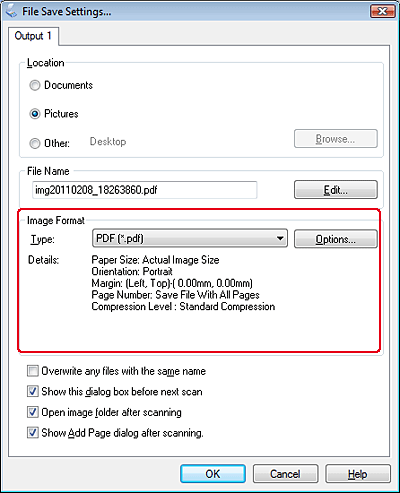
 |
Faça clique em Options (Opções). Aparece a janela EPSON PDF Plug-in Settings (Definições do Plug-in EPSON PDF).
|
Para criar um ficheiro PDF pesquisável, clique no separador Text (Texto), seleccione a opção Create searchable PDF (Criar PDF pesquisável), e, em seguida, seleccione o idioma na lista Text Language (Idioma do Texto).
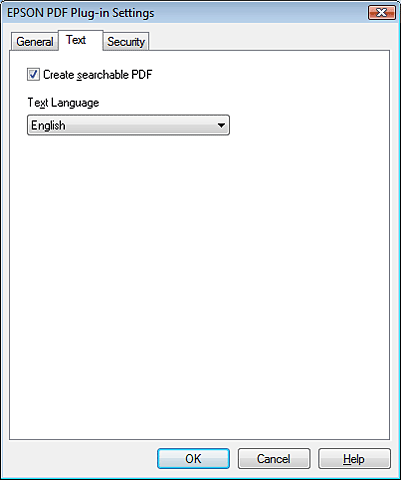
 Nota:
Nota:|
A função de PDF pesquisável está disponível apenas no Windows.
O separador Text (Texto) só está disponível se o ABBYY FineReader Sprint Plus estiver instalado. Se o ABBYY FineReader Sprint Plus não estiver disponível no seu país, não aparece o separador Text (Texto).
|
Para atribuir definições de palavra-passe ao ficheiro PDF, clique no separador Security (Segurança) e seleccione as definições de palavra-passe.

Para especificar o número máximo de páginas que podem ser incluídas num ficheiro PDF, clique no separador General (Geral) a ajuste a definição Select number to make file (Selec. núm. p/ criar fich.).

No que se refere às outras definições da janela EPSON PDF Plug-in Settings (Definições do Plug-in EPSON PDF), consulte a Ajuda do Epson Scan para mais informações.
 |
Efectue as definições correspondentes ao documento e faça clique em OK. Volta a aparecer a janela File Save Settings (Definições Gravar Ficheiro).
|
 |
Efectue as outras definições de gravação de ficheiro necessárias e faça clique em OK. O Epson Scan digitaliza o documento e apresenta a janela abaixo.
|

 Nota:
Nota:|
Se desactivar a opção Show Add Page dialog after scanning (Mostrar caixa Adicionar página depois de digitalizar) na janela File Save Settings (Definições Gravar Ficheiro), esta janela não aparece e o Epson Scan grava automaticamente o documento.
|
 |
Seleccione uma das opções que se seguem.
|
Add page (Adicionar Pág.): Clique neste botão para digitalizar a página seguinte do documento. Substitua a primeira página pela página seguinte e clique em Scan (Digitalizar). Volte a efectuar esta operação para cada página do documento. Quando terminar, clique em Edit page (Editar Página) e avance para o ponto 14.
Edit page (Editar Página): Clique neste botão se tiver digitalizado todas as páginas necessárias, para poder editar as páginas digitalizadas antes de as gravar num ficheiro PDF. Em seguida, avance para o ponto 14.
Save File (Gravar Ficheiro): Clique neste botão quando estiver preparado para terminar a digitalização e grave as páginas digitalizadas num ficheiro PDF sem as editar. Em seguida, avance para o ponto 16.
 |
Aparece a janela de Editing Page (Edição de Página) com miniaturas de cada página digitalizada.
|
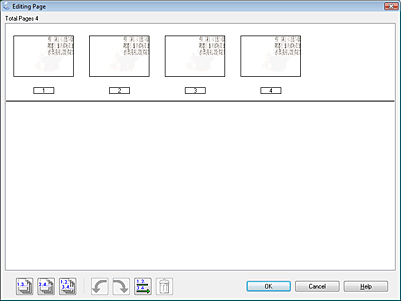
Utilize as ferramentas da parte inferior da janela Editing Page (Edição de Página), para seleccionar, rodar, reordenar e apagar páginas.
Se pretender incluir todas as páginas do documento nos ficheiros PDF com o aspecto actual, avance para o ponto 15.
Se pretender rodar as páginas, clique nas páginas ou utilize o ícone de  páginas ímpares,
páginas ímpares,  páginas pares, ou de
páginas pares, ou de  todas as páginas, para as seleccionar e depois clique no ícone
todas as páginas, para as seleccionar e depois clique no ícone  rodar para a esquerda ou
rodar para a esquerda ou  para a direita, para as rodar.
para a direita, para as rodar.
 páginas ímpares,
páginas ímpares,  páginas pares, ou de
páginas pares, ou de  todas as páginas, para as seleccionar e depois clique no ícone
todas as páginas, para as seleccionar e depois clique no ícone  rodar para a esquerda ou
rodar para a esquerda ou  para a direita, para as rodar.
para a direita, para as rodar.Se pretender apagar as páginas, clique nas páginas ou utilize o ícone de  páginas ímpares ou de
páginas ímpares ou de  páginas pares, para as seleccionar e depois clique no ícone
páginas pares, para as seleccionar e depois clique no ícone  de apagamento para as apagar.
de apagamento para as apagar.
 páginas ímpares ou de
páginas ímpares ou de  páginas pares, para as seleccionar e depois clique no ícone
páginas pares, para as seleccionar e depois clique no ícone  de apagamento para as apagar.
de apagamento para as apagar.  Nota:
Nota:|
O ícone de apagar
 não está disponível quando selecciona todas as páginas. não está disponível quando selecciona todas as páginas. |
Para mais detalhes sobre as ferramentas da janela Editing Page (Edição de Página), consulte a Ajuda do Epson Scan.
 |
Quando terminar de editar as páginas, faça clique em OK. As páginas são guardadas num ficheiro PDF na pasta Pictures (Imagens), My Pictures (As minhas Imagens) ou no local que tiver seleccionado na janela File Save Settings (Definições Gravar Ficheiro) e regressa à janela do Epson Scan.
|
 |
Clique em Close (Fechar) para sair do Epson Scan.
|
